我们可以将win10电脑的字体文件复制到字体文件夹来导入系统字体,有些用户就想要将字体文件移动到win10电脑的字体文件夹,却发现无法移动到文件夹中,那么win10无法导入字体的解决
我们可以将win10电脑的字体文件复制到字体文件夹来导入系统字体,有些用户就想要将字体文件移动到win10电脑的字体文件夹,却发现无法移动到文件夹中,那么win10无法导入字体的解决方法,今天小编就给大家带来windows10字体拖不进去如何修复,操作很简单,大家跟着我的方法来操作吧。
推荐下载:window10
解决方法:
方法一
1、"win+R"快捷键开启运行,输入"services.msc"回车打开。
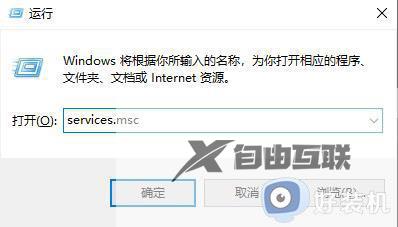
2、在打开的窗口界面中,找到"Windows Firewall"服务。
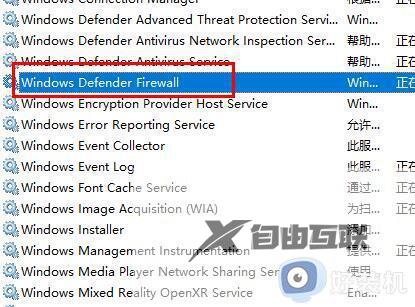
3、右击将其"启动类型"设置为"自动"。
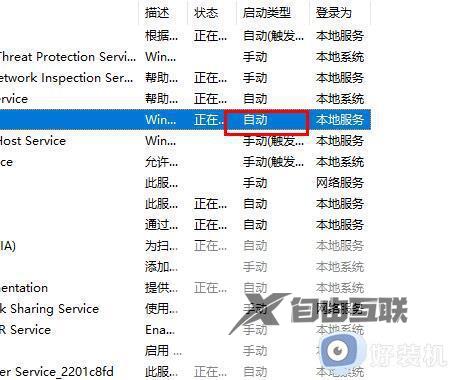
方法二
1、"win+R"快捷键开启运行,输入"cmd"回车打开。
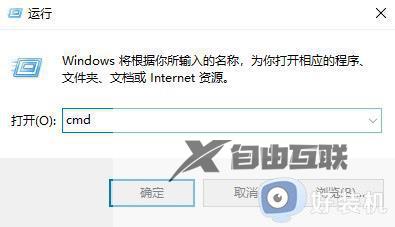
2、进入到命令提示符窗口后,依次输入以下的代码:
cd.。 回车
cd.。 回车
cd windows 回车
attrib +s +r fonts 回车
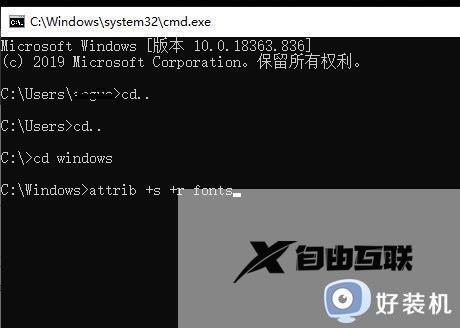
3、最后将电脑重新启动就可以了。
以上就是windows10字体拖不进去如何修复的全部内容,如果有遇到这种情况,那么你就可以根据小编的操作来进行解决,非常的简单快速,一步到位。
